基于React+Koa实现一个h5页面可视化编辑器-Dooring
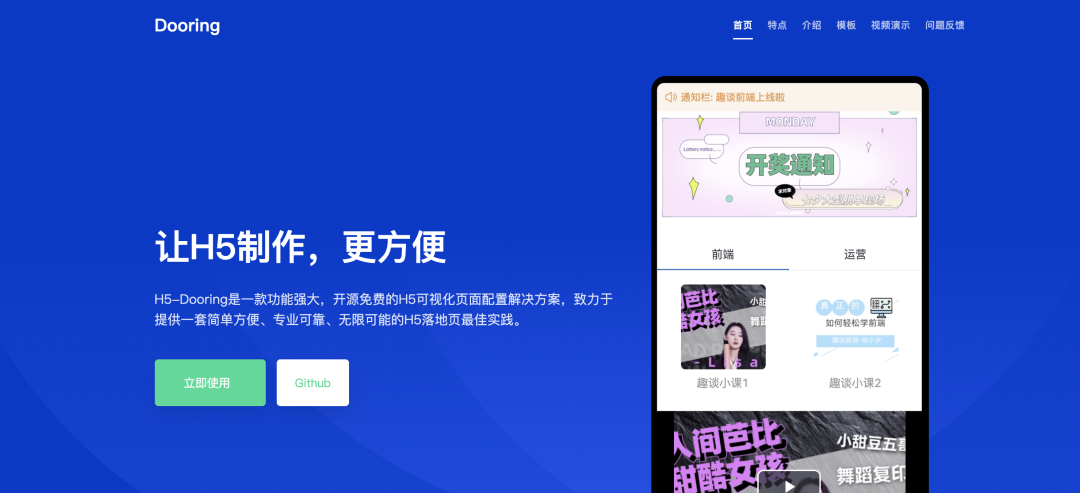
前言
前段时间笔者一直忙于数据可视化方面的工作,比如如何实现拖拽式生成可视化大屏,如何定制可视化图表交互和数据导入方案等,这块需求在B端企业中应用非常大,所以非常有探索价值。
本篇文章并非和数据可视化相关,而是通过抽象技术底层,将其应用于H5页面可视化搭建上,通过技术的手段实现拖拽式生成H5页面。这块也有非常多的应用场景,比如我们需要开发一个移动端网站,一个H5营销页面,H5活动页面等,如果有这样的傻瓜式拖拽的工具生成H5页面,将会极大的提高我们的工作效率。
接下来笔者将对h5页面可视化编辑器-Dooring做详细的项目分析和原理解读,来带大家深入了解h5可视化搭建页面的原理和技术实现。H5编辑器预览如下:
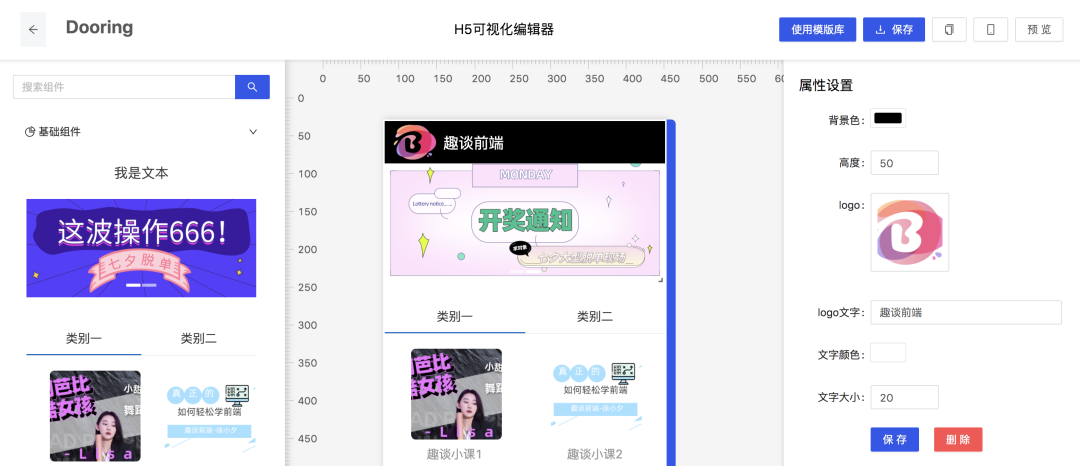
技术栈
React 前端主流框架(react,vue,angular)之一,更适合开发灵活度高且复杂的应用 dva 主流的react应用状态管理工具,基于redux less css预编译语言,轻松编写结构化分明的css umi 基于react的前端集成解决方案 antd 地球人都知道的react组件库 axios 强大的前端请求库 react-dnd 基于react的拖拽组件解决方案,具有优秀的设计哲学 qrcode.react 基于react的二维码生成插件 zarm 基于react的移动端ui库,轻松实现美观的H5应用 koa 基于nodejs的上一代开发框架,轻松实现基于nodejs的后端开发 @koa/router 基于koa2的服务端路由中间件 ramda 优秀的函数式js工具库
需求分析
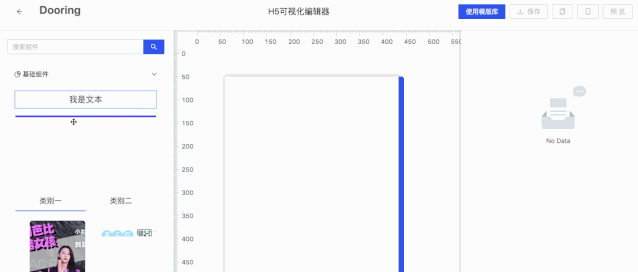
由上面的gif图我们可以分析出,可视化编辑器主要有以下几部分组成:
可拖拽的组件库 draggable components 盛放组件的画布 canvas 组件编辑器 FormEditor 头部工具栏 toolBar
可拖拽组件我们可以用社区比较火的react-dnd,react-draggable来实现,由于我们的画布是可拖拽可放大缩小的,所以这里需要对画布赋能,具体实现可参考下文。
其次就是H5编辑器部分,这部分是核心功能,后面我们会详细分析。还有就是预览,生成预览链接,保存json文件, 保存模版这些功能本质上是对我们json文件的操作,可是目前可视化搭建技术的常用手段之一。先来看看这些功能的演示:
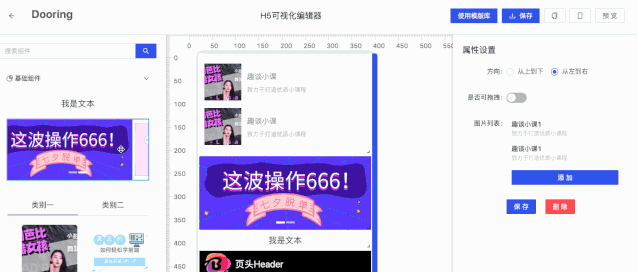
基础准备
umi是可扩展的企业级前端应用框架,以路由为基础的,同时支持配置式路由和约定式路由,保证路由的功能完备,并以此进行功能扩展。然后配以生命周期完善的插件体系,覆盖从源码到构建产物的每个生命周期,支持各种功能扩展和业务需求.
// 创建并进入工程目录
mkdir dooring && cd dooring
// 创建umi应用
yarn create @umijs/umi-app
// 安装依赖
yarn // 或者使用npm install
复制代码简单的三步走策略就能轻松搭建我们的项目工程, 是不是省去了很多麻烦? (在使用这些方式之前我们首先确保自己本地的node 版本是 10.13 或以上)
在项目搭建完成之后我们调整一下目录结构, 具体如下:
dooring
├─ src
│ ├─ assets
│ │ └─ yay.jpg
│ ├─ components
│ ├─ layouts
│ │ ├─ __tests__
│ │ │ └─ index.test.js
│ │ ├─ index.css
│ │ └─ index.js
│ ├─ models
│ │ └─ editor.js
│ ├─ pages
│ │ ├─ __tests__
│ │ │ └─ index.test.js
│ │ ├─ editor
│ │ │ ├─ components
│ │ │ │ └─ FormEditor
│ │ │ │ ├─ index.js
│ │ │ │ └─ index.less
│ │ │ ├─ container.js
│ │ │ ├─ index.js
│ │ │ └─ index.less
│ │ ├─ index.css
│ │ └─ index.js
│ ├─ service
│ │ └─ editor.js
│ ├─ app.js
│ └─ global.css
├─ package.json
└─ webpack.config.js
复制代码page目录下的editor使我们的主页面, components存放我们的公共组件, models和service主要负责处理dva的状态管理逻辑, 其他部分大家可以更具需求自由定义.此处仅供学习参考.
react-dnd react拖拽组件 react-color react颜色选择组件,用于H5编辑器的编辑颜色部分 react-draggable 用于组件或者画布的拖拽移动 react.qrcode 基于react的二维码生成组件, 能以react组件的方式生成二维码
正文
在最好项目开发准备之后,我们就来开始设计我们的h5页面可视化编辑器-Dooring.
H5编辑器实现
H5可视化编辑器主要需要4个部分,在文章开头也分析过, 这里用图来巩固一下:
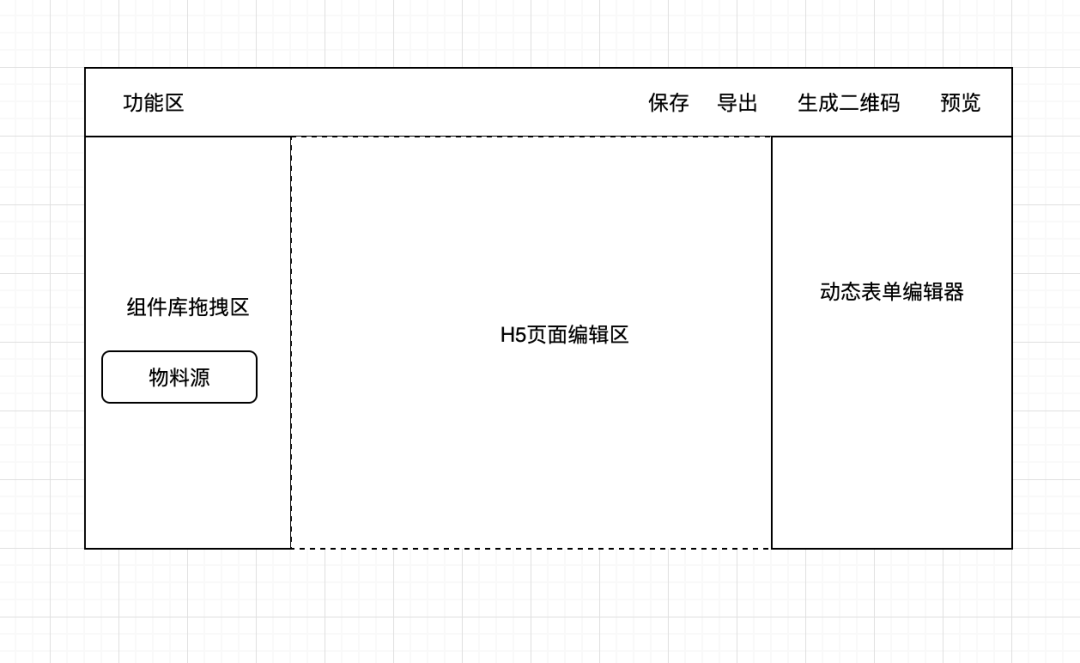
以上是最基本也是最核心的功能展示模型,接下来我们会一一将其拆解并逐个实现.
实现原理
在线编辑代码实现 在线编辑json实现 无代码化拖拽实现(底层基于json配置文件)
| 方案 | 定制化程度 | 缺点 |
|---|---|---|
| 在线编辑代码 | 最高 | 使用成本高,对非技术人员不友好,效率低 |
| 在线编辑json | 较高 | 需要熟悉json,有一定使用成本, 对非技术人员不友好,效率一般 |
| 无代码化拖拽实现 | 高 | 使用成本低, 操作基本无门槛,效率较高 |
由以上分析来看, 为了开发一个低门槛, 对任何人适用的可视化编辑器, 笔者将采用第三种方案来实现, 目前市面上已有的产品也有很多, 比如说易企秀, 兔展, 百度H5等等. 实现原理其实还是基于json, 我们通过可视化的手段将自己配置的 页面转化为json数据,最后在基于json渲染器来动态生成H5站点.
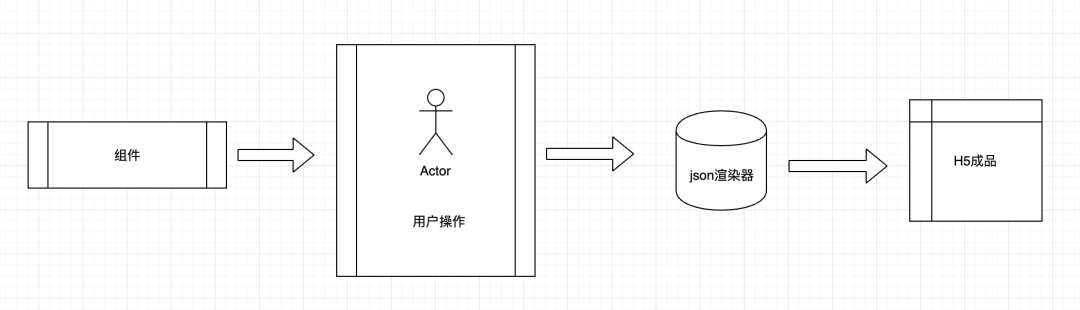
数据结构设计
为了提供组件的自定义能力,我们需要定义一套高可用的数据结构, 这样才能实现因组件需求变更而带来的维护性优势.
在开始设计数据结构之前我们先来拆解一下模块:
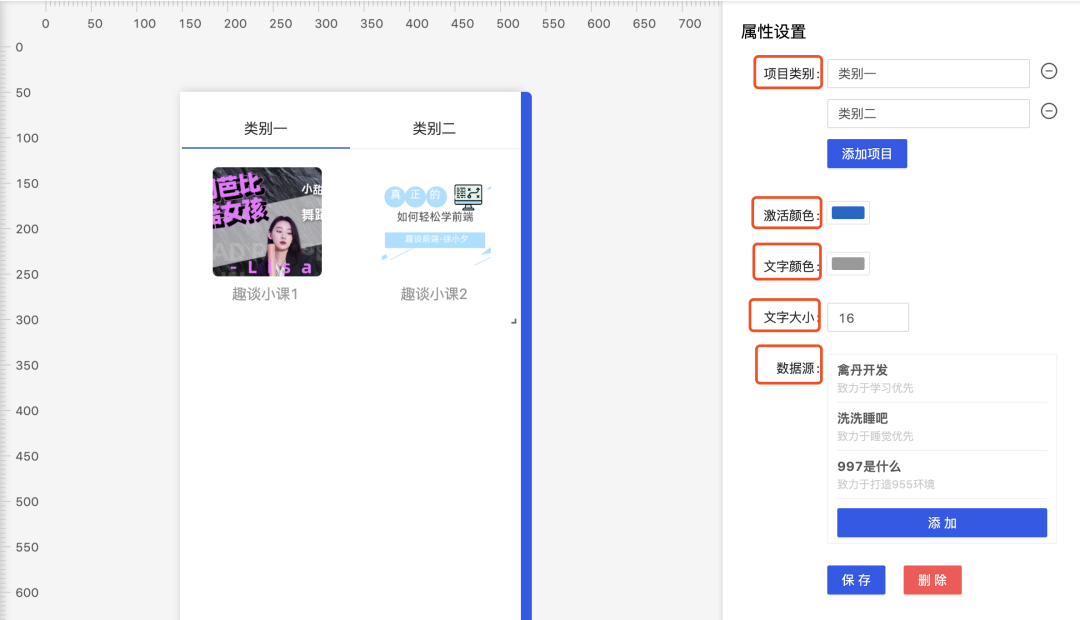
不同的组件都对应不同的"编辑区域".我们需要设计一套统一的标准的配置来约定它, 这样对于表单编辑器的设计也非常有利, 具体拆解如下:
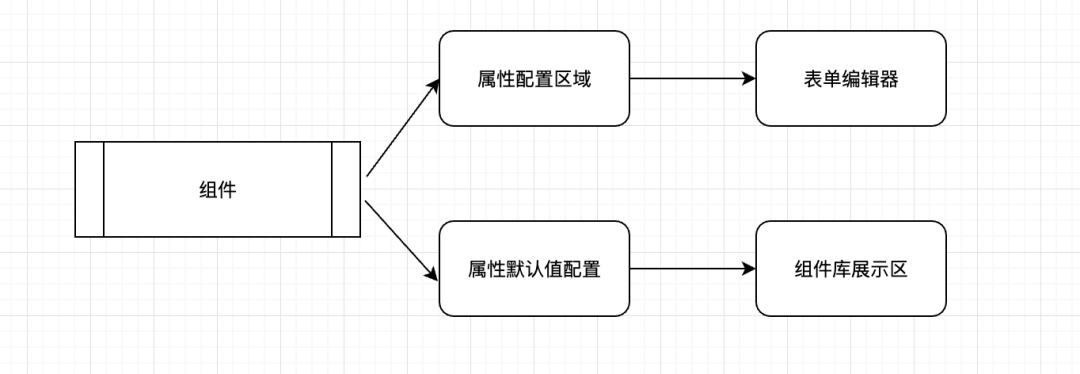
经过以上分析之后, 笔者设计了类似下面的数据结构:
"Text": {
"editData": [
{
"key": "text",
"name": "文字",
"type": "Text"
},
{
"key": "color",
"name": "标题颜色",
"type": "Color"
},
{
"key": "fontSize",
"name": "字体大小",
"type": "Number"
},
{
"key": "align",
"name": "对齐方式",
"type": "Select",
"range": [
{
"key": "left",
"text": "左对齐"
},
{
"key": "center",
"text": "居中对齐"
},
{
"key": "right",
"text": "右对齐"
}
]
},
{
"key": "lineHeight",
"name": "行高",
"type": "Number"
}
],
"config": {
"text": "我是文本",
"color": "rgba(60,60,60,1)",
"fontSize": 18,
"align": "center",
"lineHeight": 2
}
}
复制代码
通过这种标准化结构设计之后,我们可以很方便的实现我们所需要的编辑页面的功能, 并且后期扩展非常方便, 只需要往editData添加配置即可. 至于动态表单编辑器的实现,方案有很多, 笔者之前也写过相关的文章, 这里就不详细介绍了.
组件库设计
组件库设计考虑的一个重要的问题就是体积和渲染问题, 一旦组件库变的越来越多, 那意味着页面加载会非常慢,所以我们需要实现异步加载组件和代码分割的能力, umi提供了这样的功能,我们可以基于它提供的api去实现自己的额按需组件.
import { dynamic } from 'umi';
export default dynamic({
loader: async function() {
// 这里的注释 webpackChunkName 可以指导 webpack 将该组件 HugeA 以这个名字单独拆出去
const { default: HugeA } = await import(/* webpackChunkName: "external_A" */ './HugeA');
return HugeA;
},
});
复制代码
通过以上的方式来定义包裹我们的每一个组件, 这样就能实现按需加载了, 但是最好的建议是不需要每个组件都按需加载和拆包,对于标题, 通知栏,页头,页脚这些组件, 我们完全可以把它放在一个组里,这样不但对不会影响加载速度, 还能减少一定的http请求.
笔者这里简单举一个组件实现的例子,方便大家理解:
const Header = memo((props) => {
const {
bgColor,
logo,
logoText,
fontSize,
color
} = props
returnclassName ={styles.header} style={{backgroundColor: bgColor}}>
className={styles.logo}>
src={logo && logo[0].url} alt={logoText} />
className={styles.title} style={{fontSize, color}}>{ logoText }
})
复制代码
上面的Header组件的props属性完全是由我们之前设计的json结构来定义的,在用户编辑的过程中将收据收集并传给Header组件。最后一步是将这些组件动态传给dynamic组件, 这块在上文也介绍过了,大家可以根据自己的实现来做动态化渲染。
实现预览功能
预览功能这块比较简单, 我们只需要将用户生成的json数据丢进H5渲染器中即可, 这里我们需要做一个渲染页面单独用来预览组件. 先来看看几个预览效果:
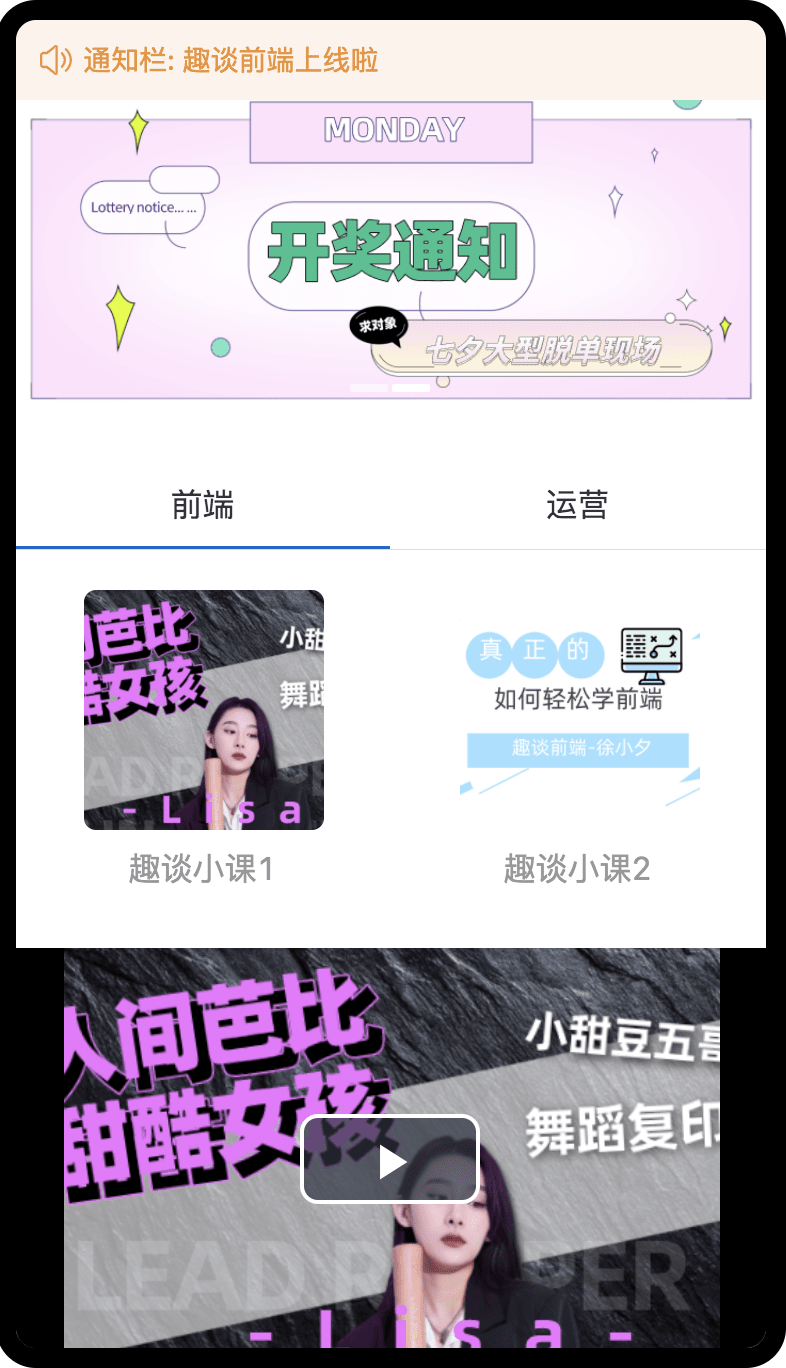
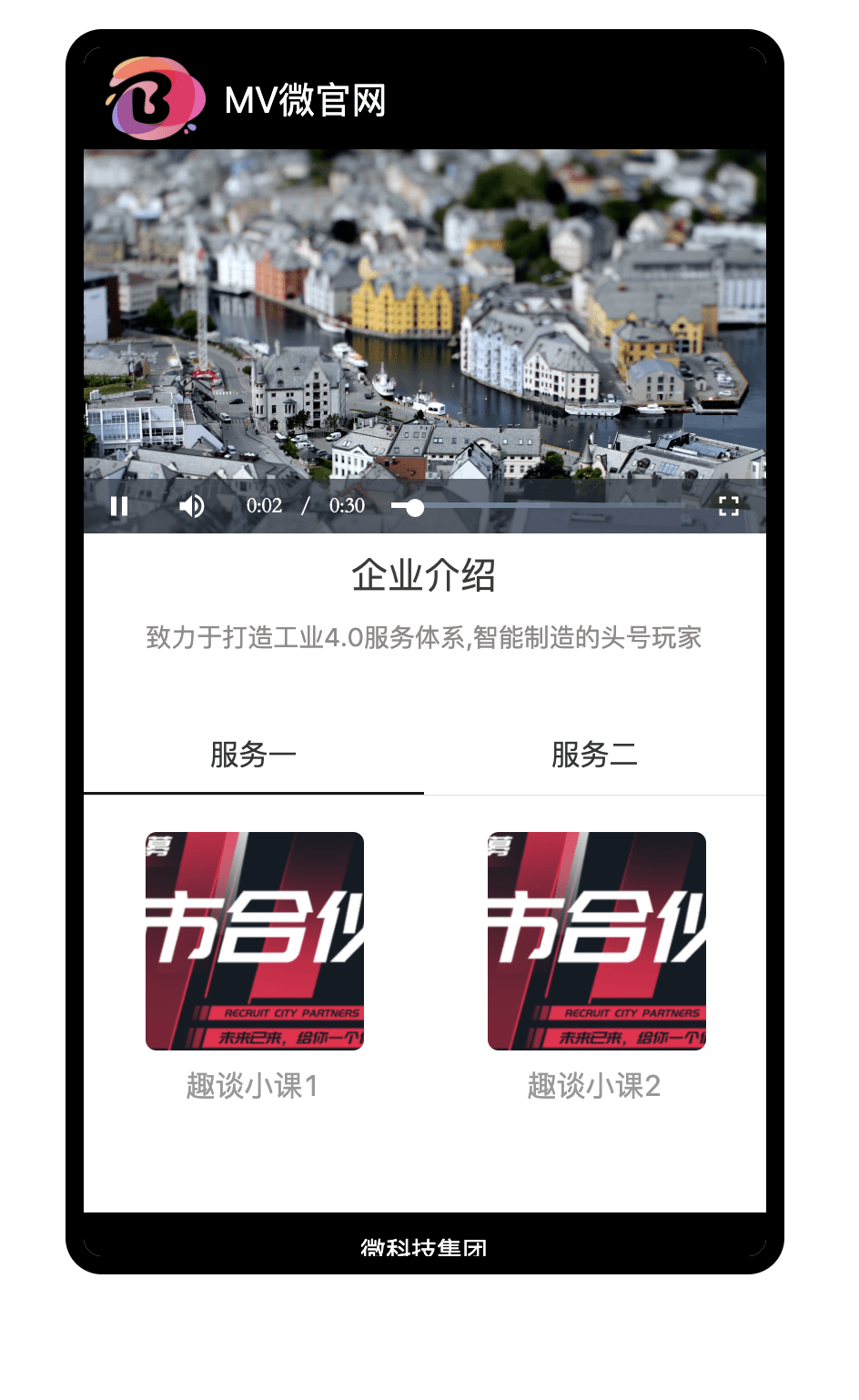
实现在线下载功能
var FileSaver = require('file-saver');
var blob = new Blob(["Hello, world!"], {type: "text/plain;charset=utf-8"});
FileSaver.saveAs(blob, "hello world.txt");
复制代码
后端部分实现
保存模板 真机原理的数据源存储 用户相关功能 H5图床和静态文件托管
后期规划
添加模版库模块 添加在线下载网站代码功能 丰富组件库组件,添加可视化组件 添加配置交互功能 组件细分和代码优化 添加typescript支持和单元测试
推荐阅读
1、力扣刷题插件
2、你不知道的 TypeScript 泛型(万字长文,建议收藏)
❝关注加加,星标加加~
❞
如果觉得文章不错,帮忙点个在看呗
